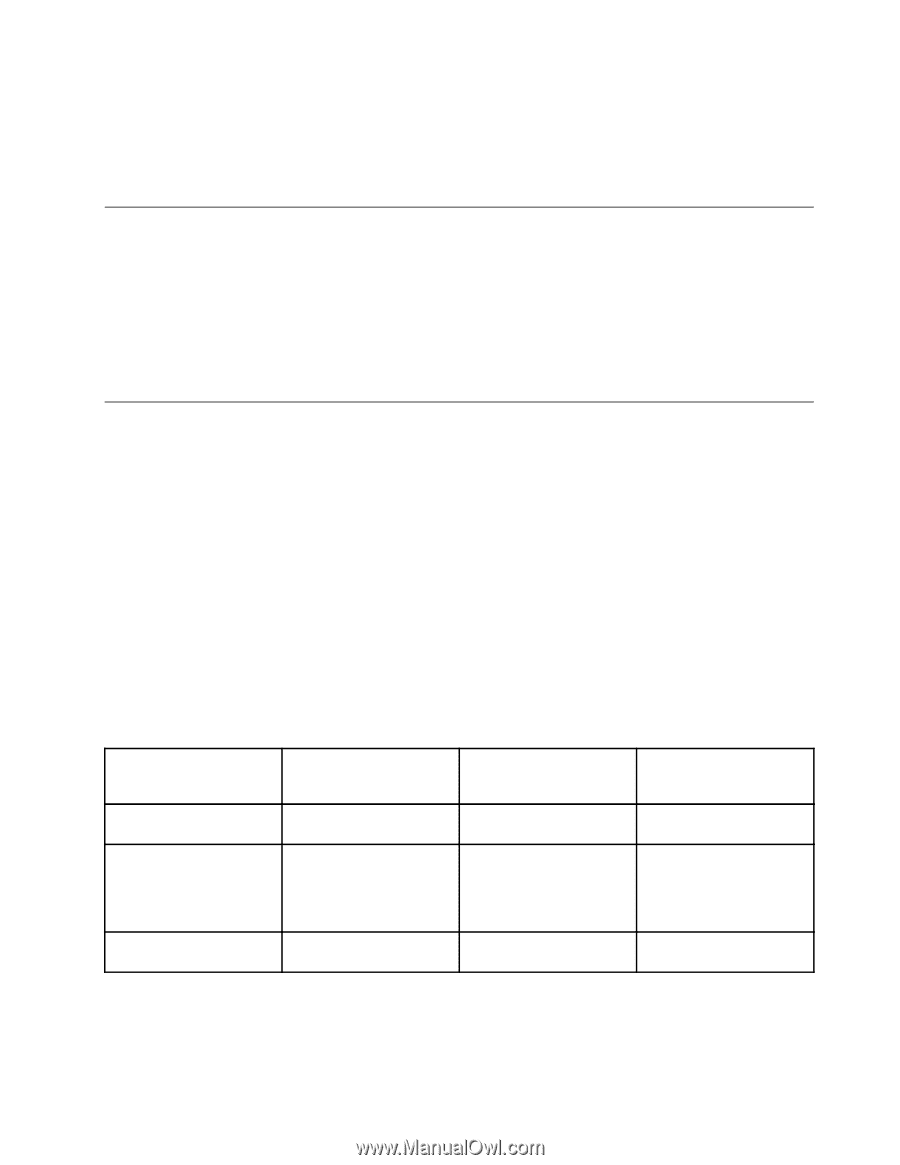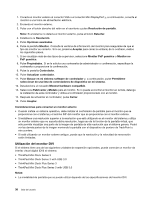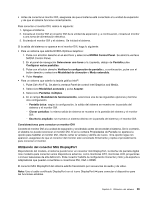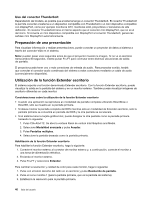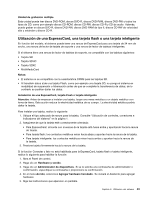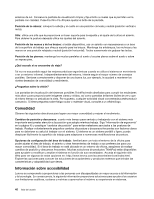Lenovo ThinkPad T430s (Spanish) User Guide - Page 59
Utilización de la característica NVIDIA Optimus Graphics, Utilización de características de audio
 |
View all Lenovo ThinkPad T430s manuals
Add to My Manuals
Save this manual to your list of manuals |
Page 59 highlights
4. Pulse el icono monitor-2 (para la pantalla secundaria, que es la pantalla externa). 5. Establezca la resolución para la pantalla secundaria. 6. Pulse Valores avanzados y configure la calidad de color en la pestaña Monitor. 7. Pulse Aceptar para aplicar los cambios. Utilización de la característica NVIDIA Optimus Graphics Algunos sistemas portátiles ThinkPad admiten la función NVIDIA Optimus Graphics. Para lograr el mejor equilibrio entre el rendimiento del sistema y una larga duración de la batería, según la demanda de calidad de gráficos de la aplicación en ejecución y los valores del plan de energía que usa, la función NVIDIA Optimus Graphics automáticamente cambia entre Gráficos de alto rendimiento y Gráficos de ahorro de energía, sin necesidad de reiniciar el sistema, cerrar aplicaciones o intervenir manualmente. Nota: La función NVIDIA Optimus Graphics se soporta solamente en el sistema operativo Windows 7. Utilización de características de audio El sistema está equipado con los elementos siguientes: • Conector de audio combinado, de 3,5 mm (1/8 de pulgada) de diámetro • Altavoces incorporados • Micrófonos incorporados El sistema también tiene un chip de audio que le permite disfrutar de varias características de audio multimedia, como la siguiente: • Grabación y reproducción de archivos PCM y WAV • Reproducción de archivos MIDI y MP3 • Grabación de varias fuentes de sonido, como por ejemplo unos auriculares conectados. La tabla siguiente muestra las funciones compatibles de los dispositivos de audio conectados a los conectores del sistema o de la estación de acoplamiento. Tabla 3. Lista de características de audio Conector Auriculares con un conector de 3,5 mm de 4 polos Conector de audio combinado Funciones de auricular y micrófono soportadas Conector de auricular de la Sólo función de auricular estación de acoplamiento soportada Auricular convencional Función de auricular soportada Función de auricular soportada Micrófono convencional No soportada No soportada Función de micrófono no soportada Conector de micrófono de No soportada la estación de acoplamiento No soportada Función de micrófono soportada Para configurar el micrófono a fin de obtener una grabación de sonido optimizada en el sistema operativo Windows 7, utilice el programa Realtek HD Audio Manager. Para iniciar el programa, pulse Inicio ➙ Panel de control ➙ Hardware y sonido ➙ Realtek HD Audio Manager. Capítulo 2. Utilización del sistema 41